كيفية استخدام Tenorshare iCareFone الأنظف
Tenorshare iCareFone Cleaner هو السحريأداة تنظيف وتسريع لإزالة العناصر غير المجدية على الفور وبشكل آمن ، وتحرير مساحة تخزين هائلة بالإضافة إلى حماية خصوصية بياناتك من تسرب للحفاظ على جهاز iPhone / iPad / iPod مُحسَّنًا للحصول على أفضل أداء وأفضل تجربة لجهاز iPhone. هنا يمكنك أن تجد كل البرنامج التعليمي المفصل حول كيفية استخدام Tenorshare iCareFone Cleaner.
ابدء
يرجى تنزيل وتثبيت Tenorshare iCareFoneنظف على جهاز الكمبيوتر الخاص بك ، ثم قم بتشغيله بعد تثبيته بنجاح. بعد ذلك ، استخدم كابل USB الذي يأتي مع جهاز iOS الخاص بك لتوصيل جهاز iPhone أو iPad أو iPod touch بالكمبيوتر.
بمجرد اتصال iDevice الخاص بك ، كل المعلوماتحول جهازك ، بما في ذلك الاسم والنوع والإصدار والرقم التسلسلي وتخزين النظام والتخزين الكلي والتخزين المستخدم والتخزين المجاني ، سيتم عرضها على الواجهة الرئيسية ، ويمكنك الحصول على فكرة عامة عن مقدار التخزين الذي استخدمته وكمية التخزين متاح. ثم انقر فوق الزر "ابدأ" لبدء المسح.

عند الانتهاء من المسح ، وكم مساحة التخزينيمكن أن يتم تحريرها سيتم عرضها في الفئة. هناك خمسة أنواع من الملفات التي يمكنك الاختيار من بينها لتنظيفها ، وهي ملفات Junk وملفات Temp وصور وملفات كبيرة وتطبيقات على التوالي. أدناه سنوجهك إلى كيفية استخدام هذه الميزات واحدة تلو الأخرى في التفاصيل.

الجزء 1: ملفات غير المرغوب فيه / تنظيف ملفات درجة الحرارة
تنظيف الملفات غير المرغوب فيه يمكن أن يساعدك بنقرة واحدة علىحذف جميع أنواع الملفات غير المرغوب فيها المرتبطة بذاكرة التخزين المؤقت للتطبيقات وملفات تعريف الارتباط للتطبيقات ودرجة حرارة التطبيقات وسجل المستعرض وجهات الاتصال وملفات ذاكرة التخزين المؤقت لمكتبة الصور التي تم إنشاؤها بواسطة أداة تابعة لجهة خارجية وبيانات غير صالحة وسجل تعطل وما إلى ذلك لتوفير مساحة هائلة وتعزيز نظام التشغيل iOS جهاز.
يمكن لتنظيف ملفات Temp إزالة ملفات النظام غير الضرورية بشكل دائم بما في ذلك التنزيلات التالفة وملفات temp التي تم تنزيلها وملفات تخزين المستخدم وملفات السجل وما إلى ذلك.
اختر ملفات Junk Files / Temp من الرئيسيةواجهة واضغط على زر تنظيف لتحرير جميع الملفات غير المرغوب فيه / الملفات المؤقتة المخزنة على جهازك. يعتمد وقت تنظيف الملفات غير الهامة / المؤقتة على حجمها. للتأكد من تنظيف ملفات البريد غير الهام / المؤقت تمامًا ، يرجى فصل جهازك أثناء المسح الضوئي والتنظيف.
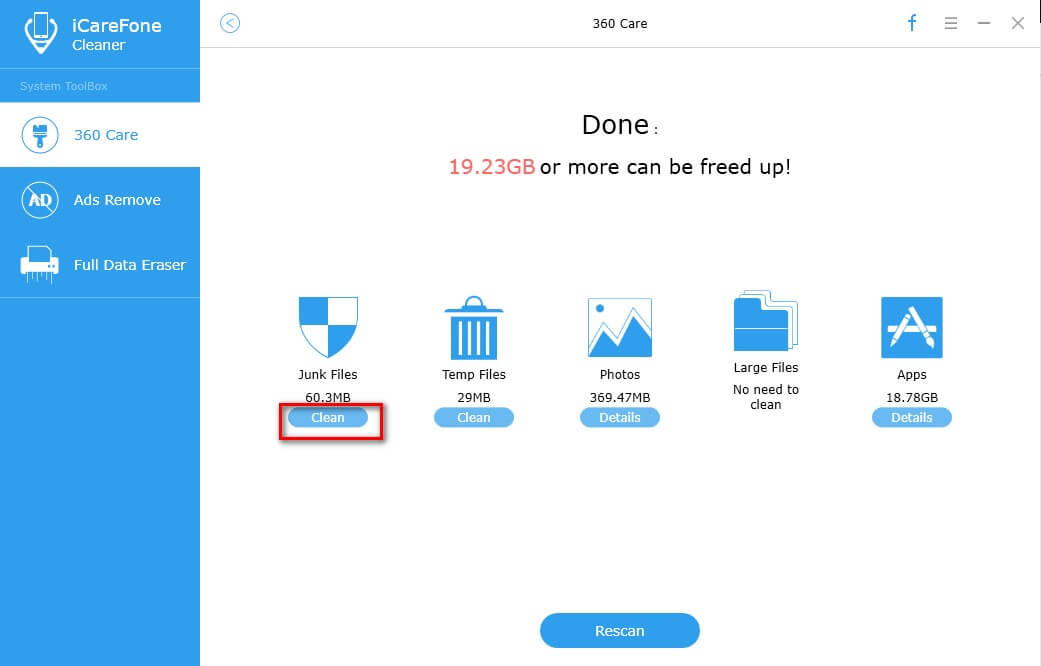
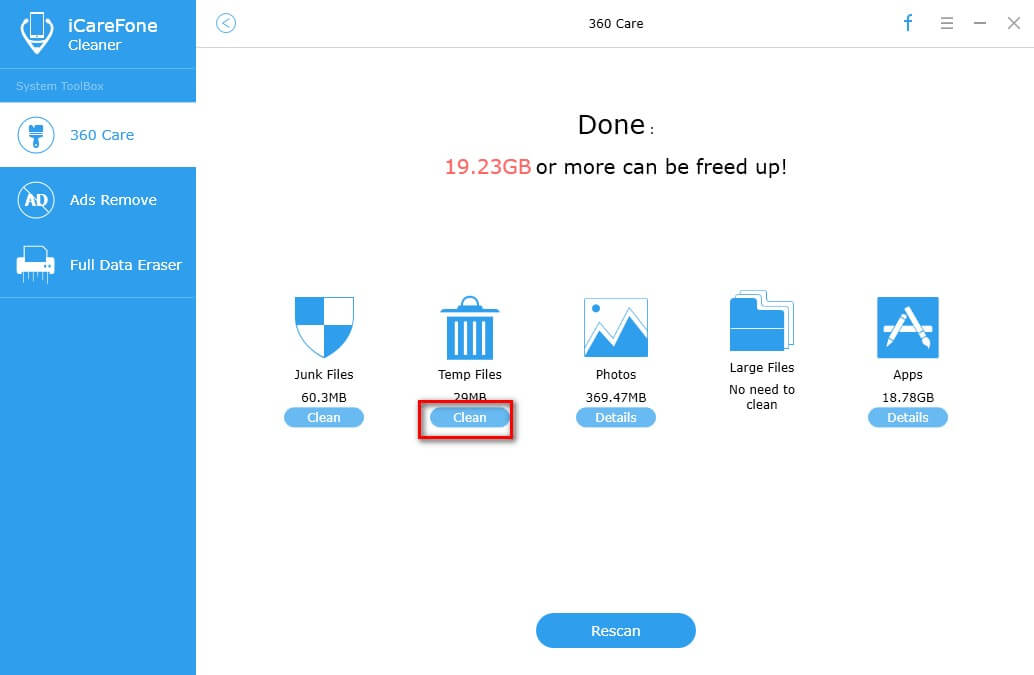
بمجرد الانتهاء من التنظيف ، سترى كمية الملفات التي تم تنظيفها.
الجزء 2: النسخ الاحتياطي للصور وضغط
يوفر Tenorshare iCareFone Cleaner خيارين لك لتوفير مساحة تخزين صور أكبر.
النسخ الاحتياطي وحذف
لتجنب فقد البيانات ، هذه الميزة قادرة على إعداد جميع بياناتك الثمينة قبل الحذف مرة واحدة. على الرغم من أنك تقوم بحذف الصور عن طريق الصدفة ، إلا أنه لا يزال بإمكانك العثور عليها مرة أخرى من النسخ الاحتياطية.
الخطوة 1: بعد الانتهاء من الفحص ، انقر فوق "تفاصيل" أسفل رمز الصور.
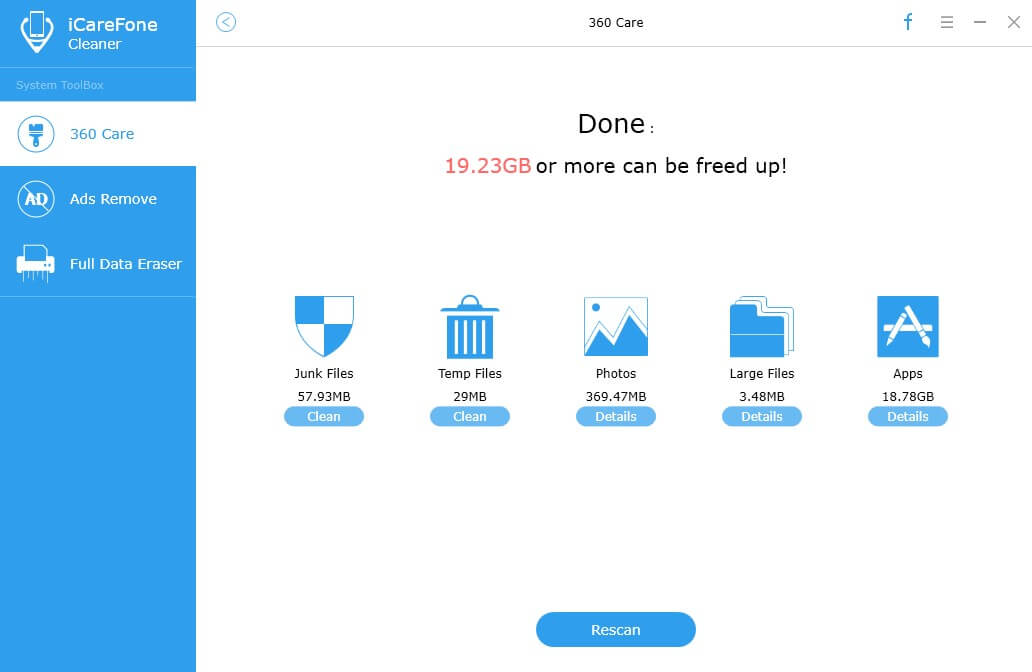
الخطوة 2: ثم اختر خيار النسخ الاحتياطي والحذف في الجزء العلوي الأيسر واضغط على خيار النسخ الاحتياطي والحذف للمتابعة.
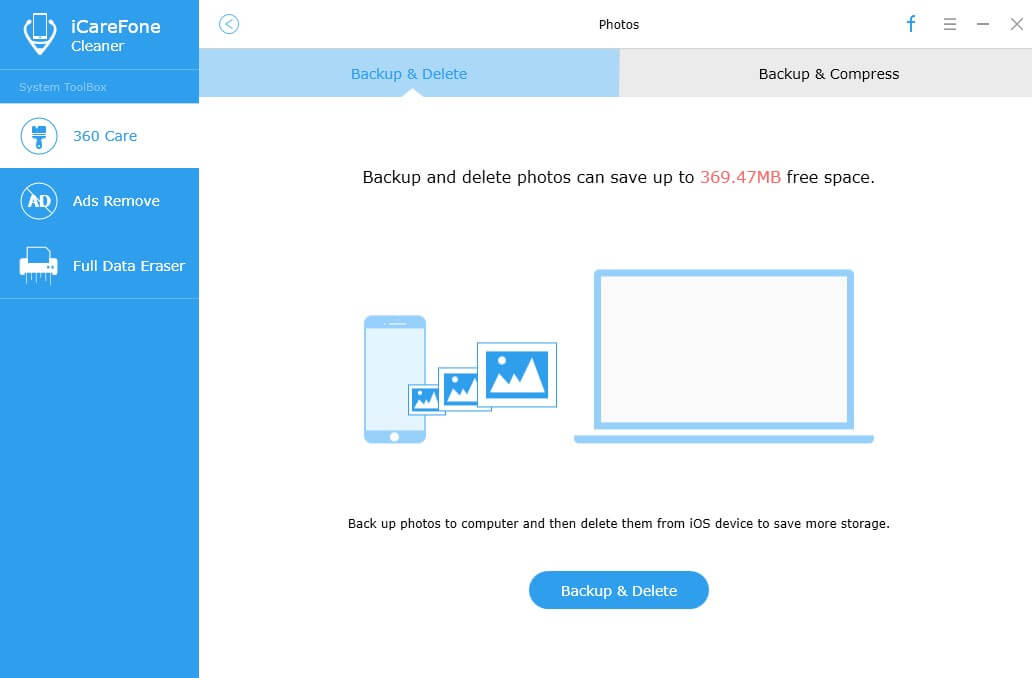
الخطوه 3: الآن ، يتم عرض كل صورك على جهازك على الشاشة ، وحدد الهدف الذي تريد إزالته أو ببساطة حدد "تحديد الكل" في أسفل الواجهة ، وانقر على زر "ابدأ" لبدء النسخ الاحتياطي. بعد النسخ الاحتياطي ، سيتم حذف الصورة المحددة تلقائيا.
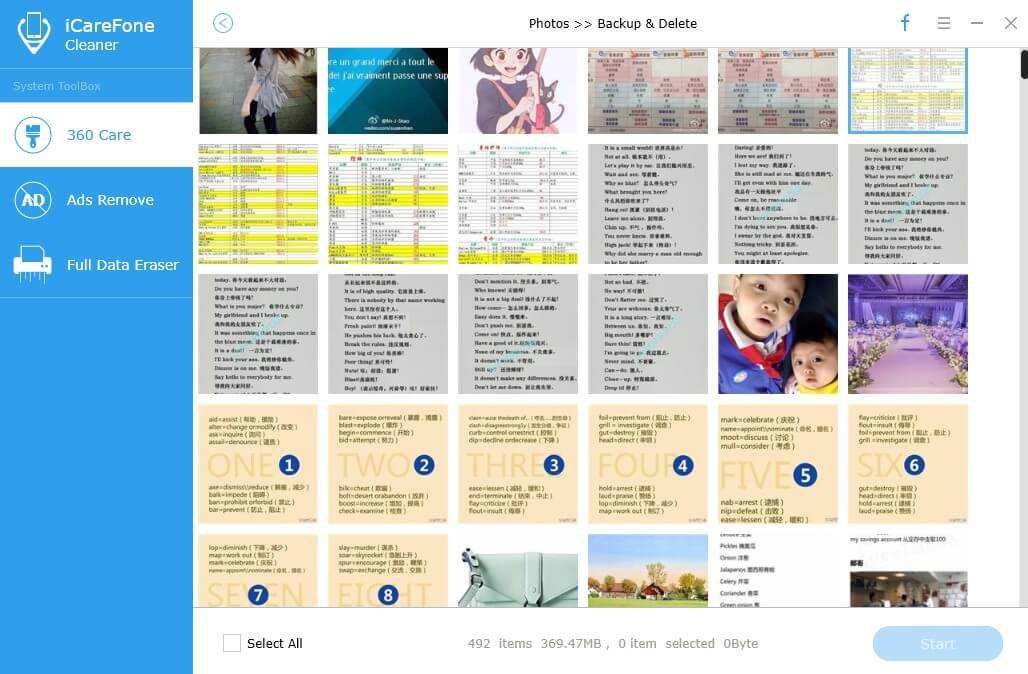
الخطوة 4: بمجرد الحذف ، يتم إخبارك بحجم المساحة التي تم إصدارها باستخدام ميزة النسخ الاحتياطي والحذف. وفي الوقت نفسه ، يمكنك التحقق مما قمت بحذفه من خلال النقر على "فتح مجلد النسخ الاحتياطي" حيث يتم تخزين جميع الصور المحذوفة في القرص على جهاز الكمبيوتر الخاص بك كإعداد افتراضي.
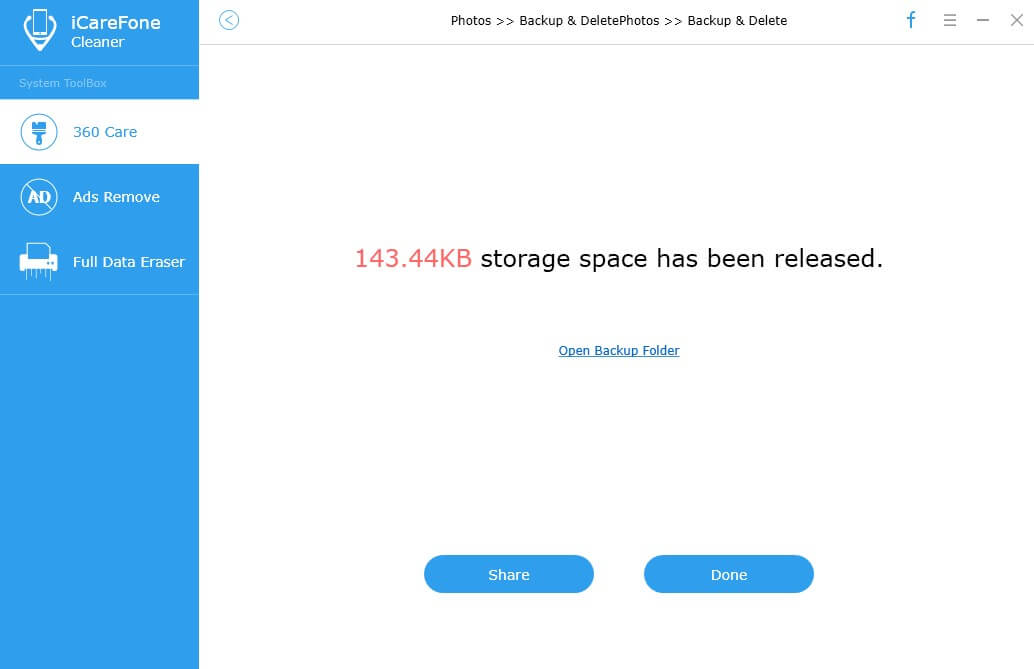
الخطوة 5: انقر فوق "تم" لإغلاقه أو مشاركته مع صديقك على Facebook عن طريق النقر فوق "مشاركة".
النسخ الاحتياطي وضغط
يتيح لك النسخ الاحتياطي والضغط ضغط صورك وتغيير حجمها دون ضياع لتوفير حوالي 75٪ من مساحة تخزين الكاميرا دون تقليل جودة الصور قبل وبعد الضغط.
الخطوة 1: عند اكتمال الفحص ، انقر فوق "تفاصيل" أسفل رمز الصور.
الخطوة 2: التالي لأعلى اختر خيار النسخ الاحتياطي والضغط في الجزء العلوي الأيمن واضغط على خيار النسخ الاحتياطي والضغط لبدء ضغط بدون ضياع أثناء نسخ صورك احتياطيًا إلى الكمبيوتر.
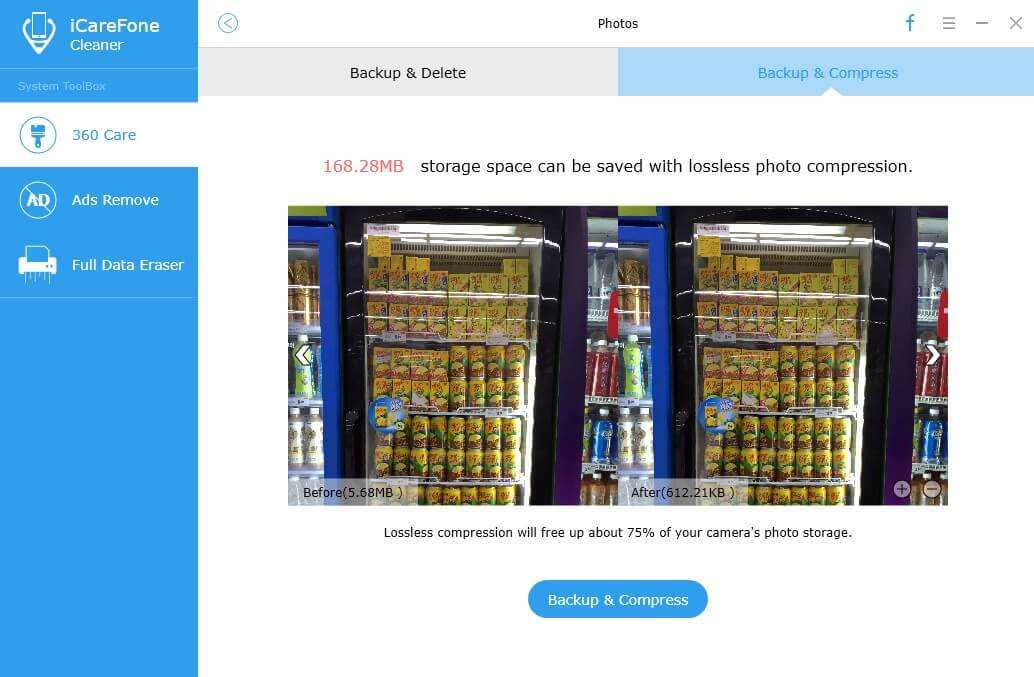
الخطوة 3: إذا كنت تريد التحقق من تلك الصور التي قمت بنسخها احتياطيًا ، فما عليك سوى النقر فوق "فتح مجلد النسخ الاحتياطي" ، ثم سيتم سرد جميع النسخ الاحتياطية.
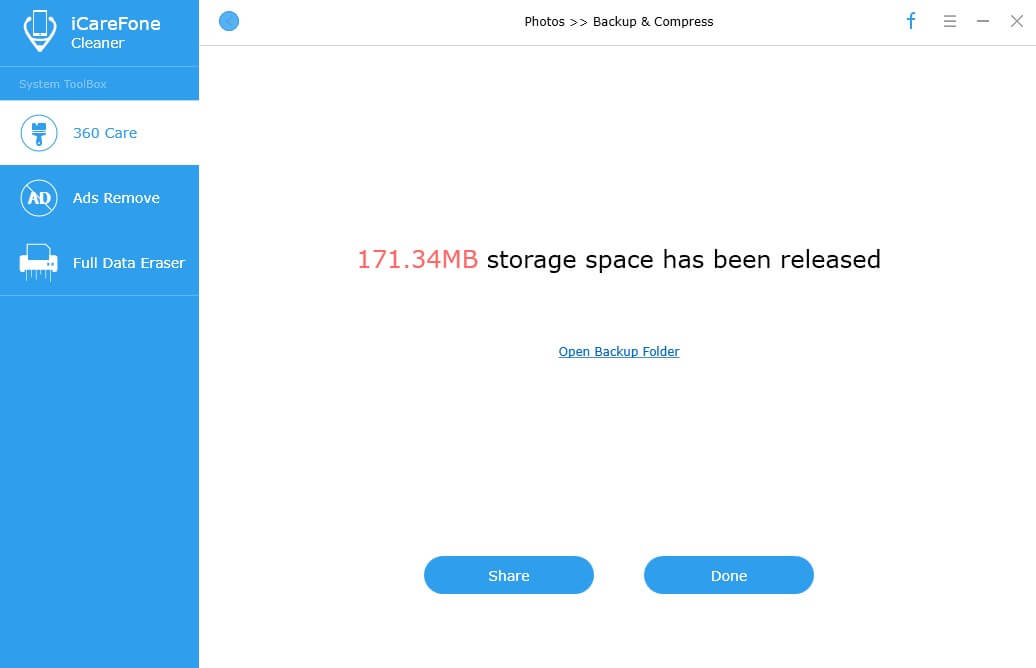
الخطوة 4: في نافذة نتائج التشغيل ، يمكنك النقر على Done لإغلاقه أو مشاركة Tenorshare iCareFone Cleaner مع الأصدقاء على Facebook إذا وجدت أن هذه الميزة مفيدة لجهازك.
الجزء 3: الملفات الكبيرة
خيار تنظيف الملفات الكبيرة في Tenorshareتم تصميم iCareFone Cleaner لمساعدتك فورًا في العثور على ملفات الموسيقى الكبيرة ومقاطع الفيديو وملفات الوسائط الأخرى التي تمت مشاهدتها وحذفها والتي تستهلك الكثير من الموارد والمستخدمين لتوفير مساحة التخزين.
الخطوة 1: عند الانتهاء من الفحص ، انقر فوق "تفاصيل" أسفل رمز الملفات الكبيرة.
الخطوة 2: بعد ذلك ، ضع علامة على ملفات الوسائط المستهدفة التي ترغب في حذفها أو حذفها دفعة واحدة عن طريق تحديد المربع الموجود أمام الاسم ، ثم اضغط على خيار Backup & Delete في أسفل اليمين لبدء النسخ الاحتياطي. بعد النسخ الاحتياطي ، ستتم إزالة الملفات الكبيرة المحددة تلقائيًا.
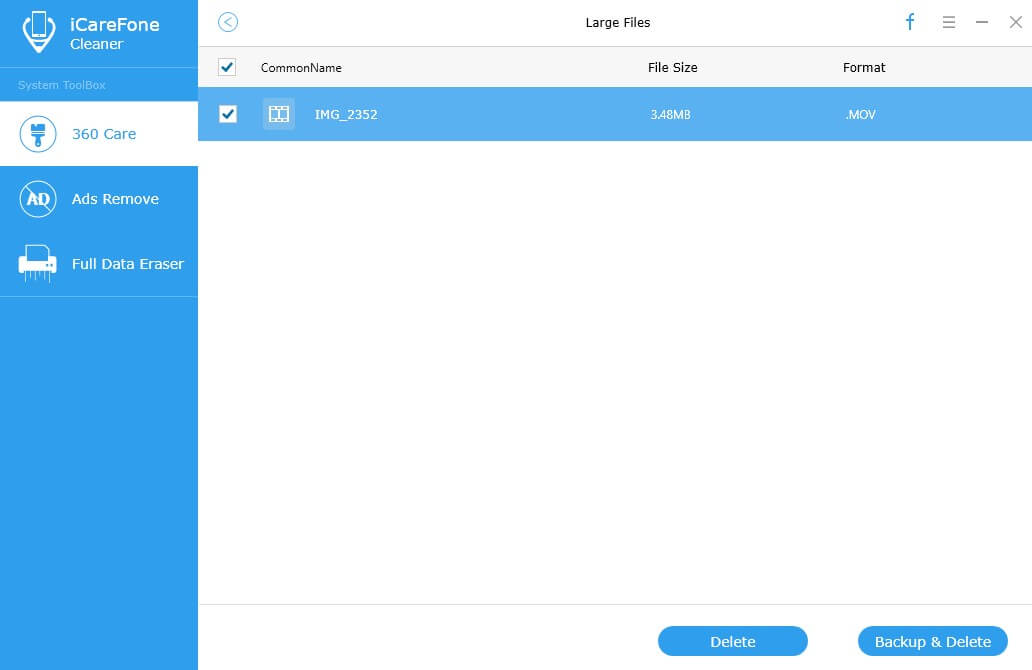
الخطوة 3: إذا كنت تريد التحقق من تلك الصور التي قمت بنسخها احتياطيًا ، فما عليك سوى النقر فوق "فتح مجلد النسخ الاحتياطي" ، ثم سيتم سرد جميع النسخ الاحتياطية.
الجزء 4: إلغاء تثبيت التطبيق
تهدف هذه الميزة إلى إزالة التطبيقات غير المرغوب فيها بكميات كبيرة لاستعادة بعض وحدات تخزين iPhone بنقرات قليلة فقط وإطالة عمر البطارية.
الخطوة 1: بعد الانتهاء من المسح ، انقر فوق "تفاصيل" أسفل أيقونة التطبيقات.
الخطوة 2: ثم ستدرج Tenorshare iCareFone Cleaner جميع التطبيقات المثبتة على جهازك ، ويمكنك وضع علامة على التطبيق الذي تريد حذفه من خلال النقر على أيقونة الحذف بجانب الملف الهدف والنقر على نعم عندما تنبثق النافذة أو ببساطة اختيار التطبيقات غير المرغوب فيها جماعيًا لحذف الدُفعات تطبيقات بالنقر فوق الزر إلغاء التثبيت لتوفير الوقت.
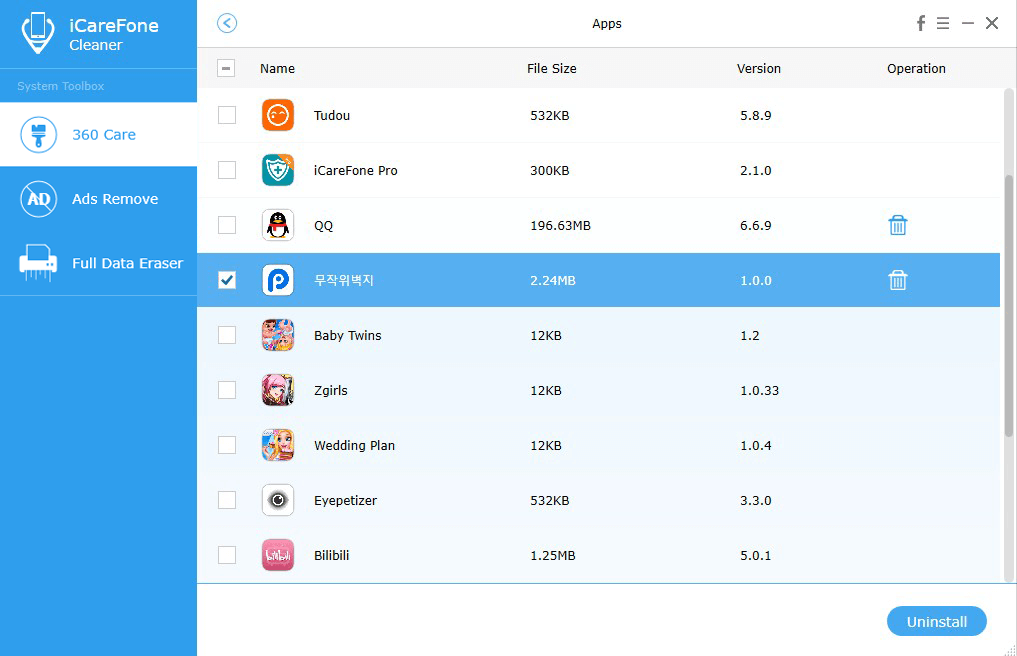
الجزء 5: ممحاة البيانات الكاملة
يمكن لمحو البيانات هذا مسح جميع المحتويات مثلالصور والموسيقى ومقاطع الفيديو وجهات الاتصال والرسائل النصية وسجل المكالمات والمزيد من البيانات من iPhone / iPad / iPod وتمنع استعادة البيانات الحساسة في هاتفك القديم.
الخطوة 1: بمجرد إجراء الفحص ، انقر فوق "Full Data Eraser" على اللوحة اليمنى.
الخطوة 2: بعد ذلك ، اضغط على زر "مسح" للبدء في محو جهاز iPhone الخاص بك بشكل دائم.
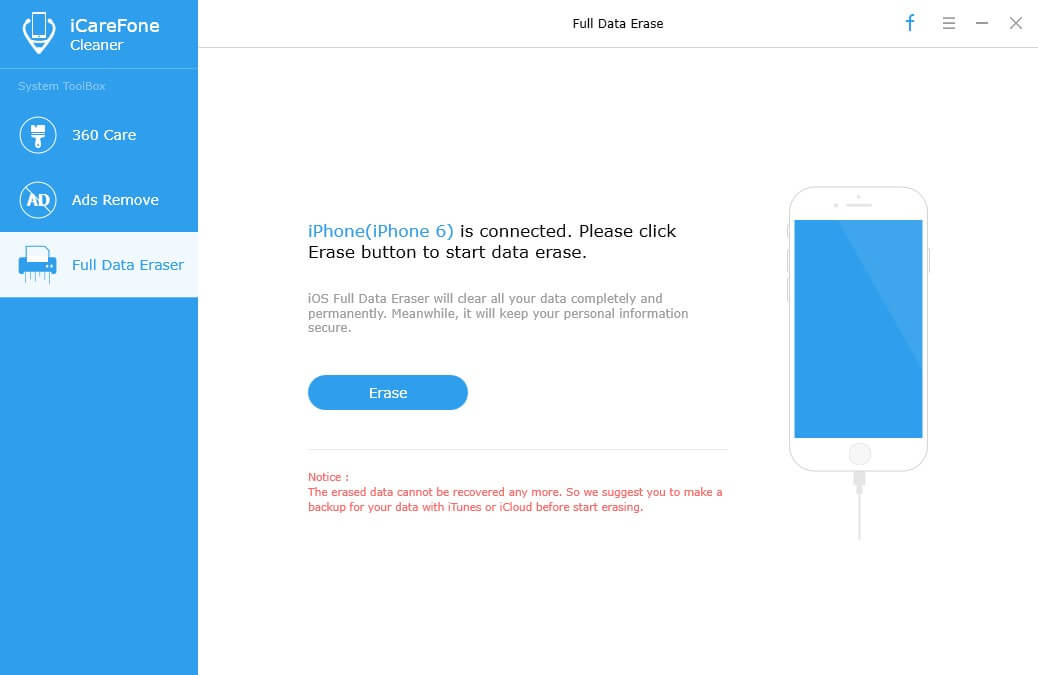
نظرًا لأنه لا يمكن استرداد البيانات المحوّة ، فأنت بحاجة إلى إدخال "حذف" لتأكيد العملية قبل محوها.
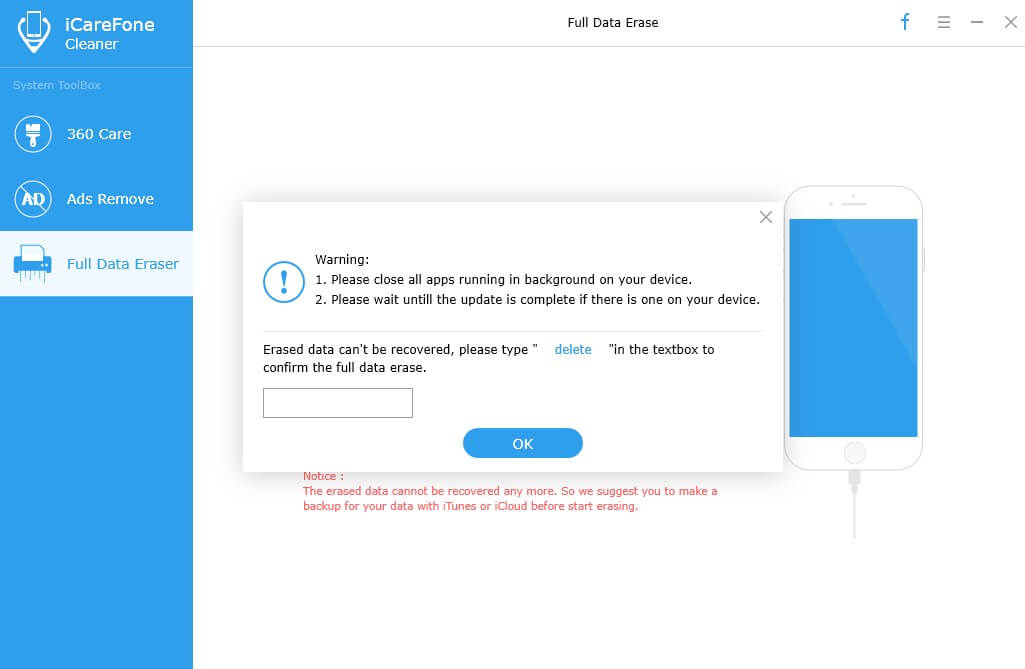
الخطوة 3: انتظر بضع ثوان حتى نهاية العملية ، ويرجى ملاحظة أن افصل جهازك خلال العملية بأكملها.










